How To Move Your Lovable Project to Cursor (QUICK & EASY)
Summary
TLDRCe tutoriel simple et rapide vous guide à travers le processus de création d'une application web Pomodoro avec Lovable, puis de son transfert vers Cursor pour améliorer son style et ses fonctionnalités. Vous apprendrez à connecter Lovable à GitHub, cloner votre projet dans Cursor, installer les packages nécessaires, et prévisualiser votre travail en temps réel. Le tutoriel montre également comment modifier le code, restaurer des points de contrôle et synchroniser les mises à jour entre votre environnement local et GitHub. Parfait pour les développeurs souhaitant maîtriser ces outils rapidement.
Takeaways
- 😀 Créez un projet de base dans Lovable (exemple : application Pomodoro).
- 😀 Connectez votre projet Lovable à GitHub en créant un compte et un dépôt GitHub.
- 😀 Installez Cursor sur votre ordinateur pour importer votre projet à partir de GitHub.
- 😀 Choisissez un dossier local pour stocker vos fichiers lorsque vous clonez le dépôt dans Cursor.
- 😀 Utilisez la commande `npm install` dans le terminal de Cursor pour installer les packages nécessaires au projet.
- 😀 Lancez un aperçu local du projet avec la commande `npm run dev` pour vérifier son fonctionnement.
- 😀 Utilisez la fenêtre de chat de Cursor pour apporter des modifications à votre projet, comme l'ajout d'un mode sombre.
- 😀 Vous pouvez demander à Cursor de modifier directement le code via le mode agent, ou simplement poser des questions sans modifications via le mode ask.
- 😀 Si des erreurs se produisent, copiez-les et demandez à Cursor de les résoudre en vérifiant les packages nécessaires.
- 😀 Utilisez la fonctionnalité de restauration de point de contrôle dans Cursor pour revenir à une version antérieure du projet en cas de problème.
- 😀 Une fois que vous êtes satisfait des modifications, engagez un commit avec un message de résumé et poussez les mises à jour vers GitHub pour synchroniser votre projet.
- 😀 Assurez-vous que l'icône bleue et violette dans Cursor soit alignée pour garantir que la version locale et la version live sont synchronisées.
Q & A
Qu'est-ce que Lovable et comment l'utiliser pour créer un projet web?
-Lovable est un outil permettant de créer des applications web rapidement en fournissant des prompts ouverts. Dans le tutoriel, on utilise Lovable pour créer une application simple comme un chronomètre Pomodoro. Il suffit de fournir un prompt comme 'Créer une belle application Pomodoro Timer' et Lovable génère automatiquement une application de base.
Comment connecter Lovable à un compte GitHub?
-Pour connecter Lovable à GitHub, il faut d'abord créer un compte GitHub gratuit. Ensuite, dans Lovable, cliquez sur l'icône GitHub en haut à droite, connectez-vous à votre compte, et sélectionnez un dépôt pour lier le projet. Une fois le projet lié, vous pouvez voir le dépôt dans vos repos GitHub.
Que faut-il faire après avoir créé un projet dans Lovable?
-Après avoir créé un projet dans Lovable, vous devez le connecter à GitHub et ensuite le cloner dans Cursor pour le travailler plus en profondeur, notamment pour ajouter des fonctionnalités et styliser l'application. Cela permet de gérer votre code de manière plus structurée et d'utiliser des outils comme Cursor pour perfectionner l'application.
Qu'est-ce que Cursor et pourquoi l'utiliser?
-Cursor est un environnement de développement permettant de cloner, modifier et gérer des projets GitHub localement. Il permet d'installer des dépendances, de lancer des serveurs locaux pour tester l'application, et d'ajouter des fonctionnalités supplémentaires comme un mode sombre, tout en restant simple d'utilisation.
Comment cloner un projet GitHub dans Cursor?
-Dans Cursor, vous devez sélectionner 'Clone Repo' et vous connecter à votre compte GitHub. Ensuite, vous choisissez le dépôt du projet que vous souhaitez cloner. Assurez-vous de spécifier un dossier local où les fichiers seront stockés (évitez des services comme Dropbox ou Google Drive).
Comment installer les dépendances d'un projet dans Cursor?
-Pour installer les dépendances, ouvrez un terminal dans Cursor et exécutez la commande 'npm install' ou 'npm i'. Cela installera tous les paquets nécessaires pour faire fonctionner le projet localement.
Pourquoi doit-on utiliser la commande 'npm run Dev' dans Cursor?
-'npm run Dev' démarre le serveur local et permet de visualiser le projet en temps réel sur un navigateur à l'adresse 'localhost:8080'. Cela permet de tester les modifications apportées au projet en direct.
Qu'est-ce que le mode 'Agent' dans Cursor et comment fonctionne-t-il?
-Le mode 'Agent' dans Cursor permet de donner des instructions pour modifier le code du projet. Par exemple, si vous voulez ajouter un mode sombre à votre application, vous pouvez demander à l'agent de générer automatiquement le code nécessaire pour ajouter cette fonctionnalité.
Comment restaurer une version précédente de votre code dans Cursor?
-Dans Cursor, vous pouvez restaurer une version précédente de votre code en utilisant le bouton 'Restore Checkpoint'. Cela permet de revenir à un état antérieur de votre projet en cas d'erreur ou de changement indésirable.
Comment synchroniser les modifications locales avec GitHub?
-Après avoir modifié le code localement, vous devez créer un message de commit (par exemple, 'Ajout du support du mode sombre'). Ensuite, vous commitez les changements et les poussez vers GitHub en synchronisant les modifications. Cela permet de mettre à jour la version en ligne du projet avec les dernières modifications.
Outlines

This section is available to paid users only. Please upgrade to access this part.
Upgrade NowMindmap

This section is available to paid users only. Please upgrade to access this part.
Upgrade NowKeywords

This section is available to paid users only. Please upgrade to access this part.
Upgrade NowHighlights

This section is available to paid users only. Please upgrade to access this part.
Upgrade NowTranscripts

This section is available to paid users only. Please upgrade to access this part.
Upgrade NowBrowse More Related Video

Tuto IA - Quizwizard (Getquizwizard), créer des quiz, sondages, flashcards... par IA, gratuitement

Comment installer Thrive Themes sur WordPress ? La suite d'outils pour ton business en ligne

Join Cut Intersect Fusion 360 Tutorial

3-4 Technologies Web

How To Use Zotero 2025 (Including Zotero Connector) - Full Tutorial With Examples
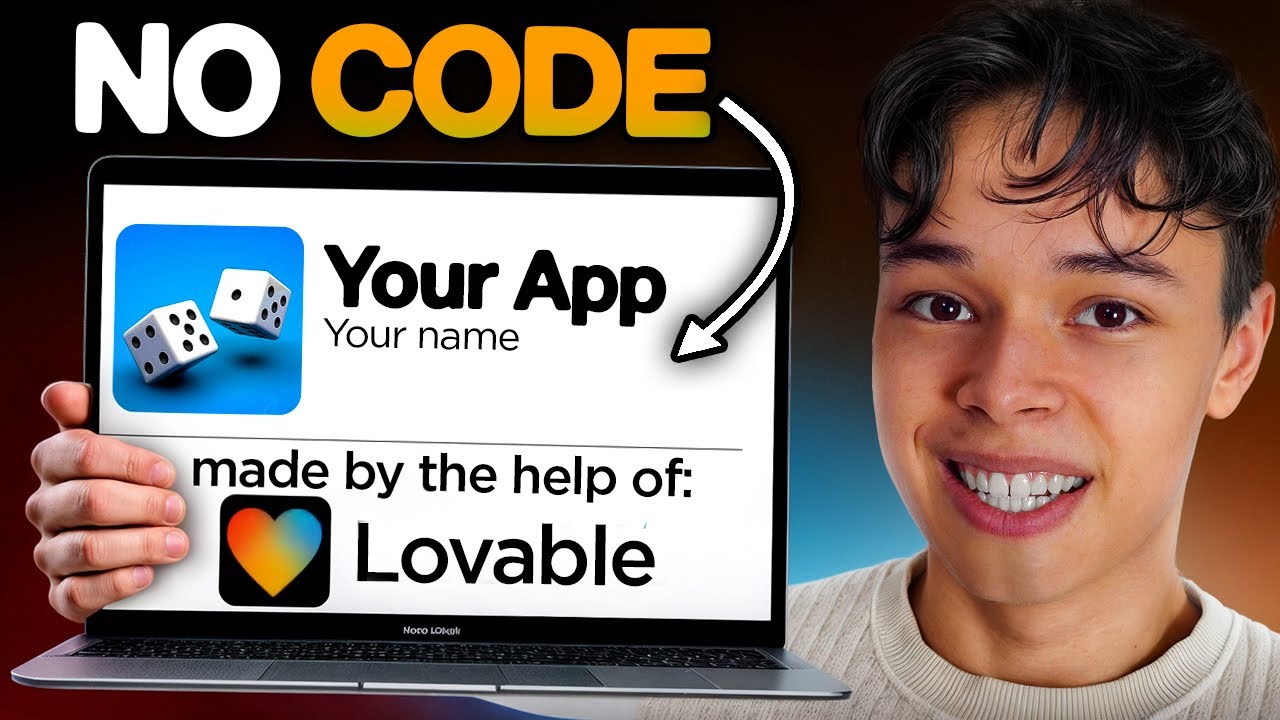
Building an AI enhanced Web App in 20 Min - Lovable Tutorial (2025)
5.0 / 5 (0 votes)
